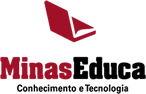Remover uma conta do Microsoft Outlook pode ser necessário por várias razões, como mudança de emprego, fechamento de uma conta de e-mail ou simplesmente para organizar suas contas de e-mail. Aqui está um passo a passo para remover uma conta do Microsoft Outlook. Este guia é aplicável para as versões mais recentes do Outlook, incluindo Outlook 2016, 2019, e para o Microsoft 365.
Passo a Passo para Remover uma Conta do Microsoft Outlook
- Abra o Microsoft Outlook: Inicie o aplicativo Outlook no seu computador.
- Acesse as Configurações de Conta:
- Clique em “Arquivo” no canto superior esquerdo da janela do Outlook.
- Em seguida, clique em “Informações” no menu do lado esquerdo e selecione “Configurações de Conta” > “Configurações de Conta…” no submenu.
- Selecione a Conta a Ser Removida:
- Na janela “Configurações de Conta”, você verá uma lista de todas as contas de e-mail configuradas no seu Outlook.
- Selecione a conta que deseja remover clicando nela.
- Remova a Conta:
- Com a conta desejada selecionada, clique no botão “Remover” localizado acima da lista de contas.
- Uma mensagem de confirmação aparecerá, perguntando se você tem certeza de que deseja remover a conta. Leia o aviso cuidadosamente, pois remover a conta excluirá todos os e-mails, contatos e informações da agenda associados a essa conta do seu Outlook.
- Confirme a Remoção:
- Se você estiver certo de que deseja prosseguir, clique em “Sim” para confirmar a remoção da conta.
- Feche as Configurações de Conta:
- Após a conta ser removida, clique em “Fechar” na janela “Configurações de Conta” para voltar à sua caixa de entrada do Outlook.
- Reinicie o Outlook (opcional):
- Embora não seja sempre necessário, reiniciar o Outlook pode ajudar a garantir que todas as mudanças tenham sido aplicadas corretamente.
Considerações Importantes
- Backup: Antes de remover qualquer conta, considere fazer backup de seus e-mails, contatos e calendários importantes, pois a remoção de uma conta resultará na perda de todos os dados associados a ela no Outlook.
- E-mails Offline: Se você estiver usando o Outlook com o modo Cached Exchange Mode ou baixou e-mails para uso offline, certifique-se de exportar ou salvar esses dados antes de remover a conta.
Remover uma conta do Outlook é um processo irreversível em termos de dados locais. Portanto, é crucial garantir que você salvou todas as informações necessárias antes de prosseguir com a remoção.